Kurz: Sdílení dat pomocí služby Azure Data Share
V tomto kurzu se dozvíte, jak nastavit novou službu Azure Data Share a začít sdílet data se zákazníky a partnery mimo vaši organizaci Azure.
V tomto kurzu se naučíte:
- Vytvořte instanci služby Data Share.
- Přidejte do ní datové sady.
- Povolte plán snímků pro sdílenou datovou složku.
- Přidejte do ní příjemce.
Požadavky
- Předplatné Azure: Pokud nemáte předplatné Azure, vytvořte si před zahájením bezplatný účet .
- E-mailová adresa Azure příjemce (pomocí e-mailového aliasu nebude fungovat).
- Pokud je zdrojové úložiště dat Azure v jiném předplatném Azure než v předplatném, které použijete k vytvoření prostředku Data Share, zaregistrujte poskytovatele prostředků Microsoft.DataShare v předplatném, ve kterém se nachází úložiště dat Azure.
Sdílení z účtu úložiště
- Účet Azure Storage: Pokud ho ještě nemáte, můžete si vytvořit účet Azure Storage.
- Oprávnění k zápisu do účtu úložiště, který se nachází v Microsoft.Storage/storageAccounts/write. Toto oprávnění existuje v roli Přispěvatel účtu úložiště.
- Oprávnění k přidání přiřazení role k účtu úložiště, který je k dispozici v Microsoft.Authorization/přiřazení rolí/zápis. Toto oprávnění existuje v roli Vlastník.
Sdílení ze zdroje založeného na SQL
Níže je seznam požadavků pro sdílení dat ze zdroje SQL.
Požadavky pro sdílení ze služby Azure SQL Database nebo Azure Synapse Analytics (dříve Azure SQL DW)
- Azure SQL Database nebo Azure Synapse Analytics (dříve Azure SQL DW) s tabulkami a zobrazeními, které chcete sdílet.
- Oprávnění k zápisu do databází na SQL Serveru, které se nachází v Microsoft.Sql/servers/databases/write. Toto oprávnění existuje v roli Přispěvatel.
- Microsoft Entra Admin of the SQL Server
- Přístup k bráně firewall SQL Serveru Můžete to provést pomocí následujících kroků:
- Na webu Azure Portal přejděte na SQL Server. V levém navigačním panelu vyberte brány firewall a virtuální sítě .
- U možnosti Povolit službám a prostředkům Azure přístup k tomuto serveru vyberte Ano.
- Vyberte +Přidat IP adresu klienta. IP adresa klienta se může změnit. Tento proces může být potřeba opakovat při příštím sdílení dat SQL z webu Azure Portal. Můžete také přidat rozsah IP adres.
- Zvolte Uložit.
Požadavky pro sdílení z fondu SQL služby Azure Synapse Analytics (pracovní prostor)
-
- Vyhrazený fond SQL služby Azure Synapse Analytics s tabulkami, které chcete sdílet. Sdílení zobrazení se v současné době nepodporuje. Sdílení z bezserverového fondu SQL se v současné době nepodporuje.
Oprávnění k zápisu do fondu SQL v pracovním prostoru Synapse, který se nachází v Microsoft.Synapse/workspaces/sqlPools/write. Toto oprávnění existuje v roli Přispěvatel.
Oprávnění pro spravovanou identitu prostředku služby Data Share pro přístup k fondu SQL pracovního prostoru Synapse Můžete to provést pomocí následujících kroků:
Na webu Azure Portal přejděte do pracovního prostoru Synapse. V levém navigačním panelu vyberte správce SLUŽBY SQL Active Directory a nastavte se jako správce Microsoft Entra.
Otevřete Synapse Studio a v levém navigačním panelu vyberte Spravovat . V části Zabezpečení vyberte Řízení přístupu. Přiřaďte si roli správce SQL nebo správce pracovního prostoru.
V nástroji Synapse Studio vyberte v levém navigačním panelu možnost Vývoj . Spuštěním následujícího skriptu ve fondu SQL přidejte spravovanou identitu prostředku Data Share jako db_datareader.
create user "<share_acct_name>" from external provider; exec sp_addrolemember db_datareader, "<share_acct_name>";Share_acc_name <> je název vašeho prostředku služby Data Share. Pokud jste ještě nevytvořili prostředek služby Data Share, můžete se k tomuto požadavku vrátit později.
Přístup k bráně firewall pracovního prostoru Synapse Můžete to provést pomocí následujících kroků:
- Na webu Azure Portal přejděte do pracovního prostoru Synapse. V levém navigačním panelu vyberte brány firewall.
- V části Povolit službám a prostředkům Azure přístup k tomuto pracovnímu prostoru vyberte ZAPNUTO.
- Vyberte +Přidat IP adresu klienta. IP adresa klienta se může změnit. Tento proces může být potřeba opakovat při příštím sdílení dat SQL z webu Azure Portal. Můžete také přidat rozsah IP adres.
- Zvolte Uložit.
Sdílení z Azure Data Exploreru
- Cluster Azure Data Exploreru s databázemi, které chcete sdílet.
- Oprávnění k zápisu do clusteru Azure Data Exploreru, který se nachází v Microsoft.Kusto/clusters/write Toto oprávnění existuje v roli Přispěvatel.
Přihlaste se k portálu Azure Portal.
Přihlaste se k portálu Azure.
Vytvoření účtu datové sdílené složky
Vytvořte prostředek Azure Data Share ve skupině prostředků Azure.
Vyberte tlačítko nabídky v levém horním rohu portálu a pak vyberte Vytvořit prostředek (+).
Vyhledejte sdílenou složku dat.
Vyberte sdílenou složku dat a vyberte Vytvořit.
Do základních podrobností o prostředku Azure Data Share zadejte následující informace.
Nastavení Navrhovaná hodnota Popis pole Předplatné Vaše předplatné Vyberte předplatné Azure, které chcete použít pro svůj účet sdílené datové složky. Skupina prostředků testresourcegroup Použijte existující skupinu prostředků nebo vytvořte novou skupinu prostředků. Místo USA – východ 2 Vyberte oblast pro účet sdílené datové složky. Název datashareaccount Zadejte název účtu sdílené datové složky. Vyberte Zkontrolovat a vytvořit a pak vytvořit účet sdílené datové složky. Vytvoření nového účtu sdílené datové složky obvykle trvá přibližně 2 minuty nebo méně.
Až se nasazení dokončí, vyberte Přejít k prostředku.
Vytvoření sdílené složky
Přejděte na stránku Přehled služby Data Share.
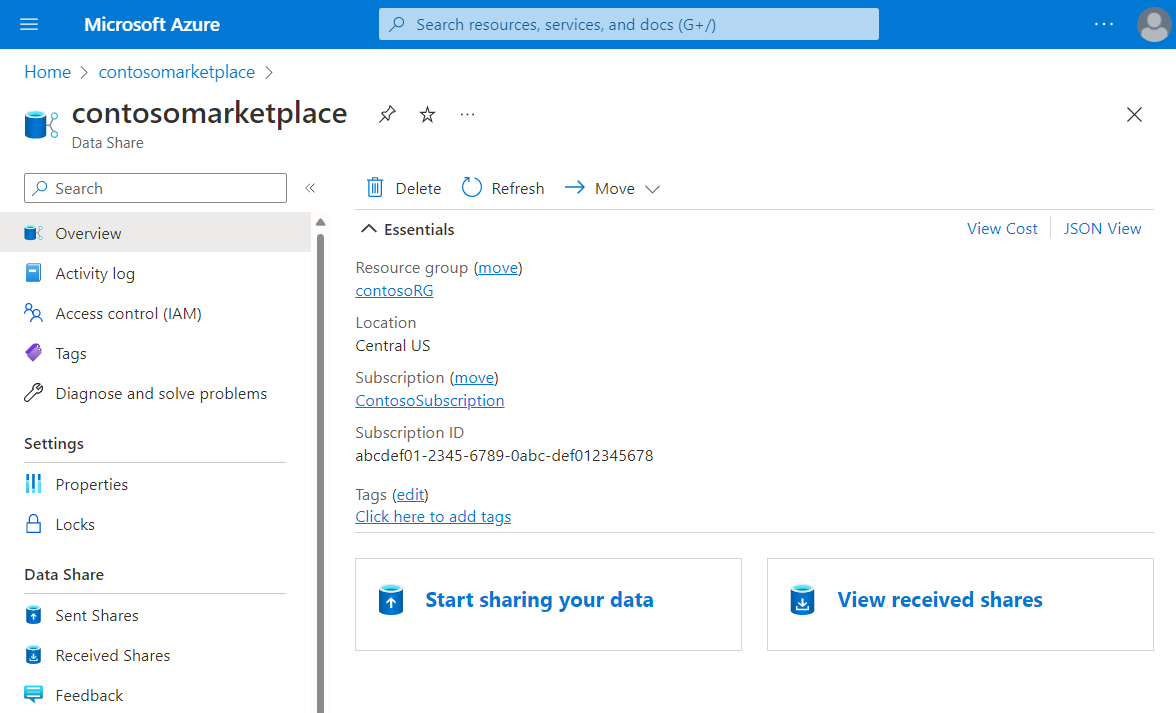
Vyberte Zahájit sdílení dat.
Vyberte Vytvořit.
Vyplňte podrobnosti o sdílené složce. Zadejte název, typ sdílené složky, popis obsahu sdílené složky a podmínky použití (volitelné).
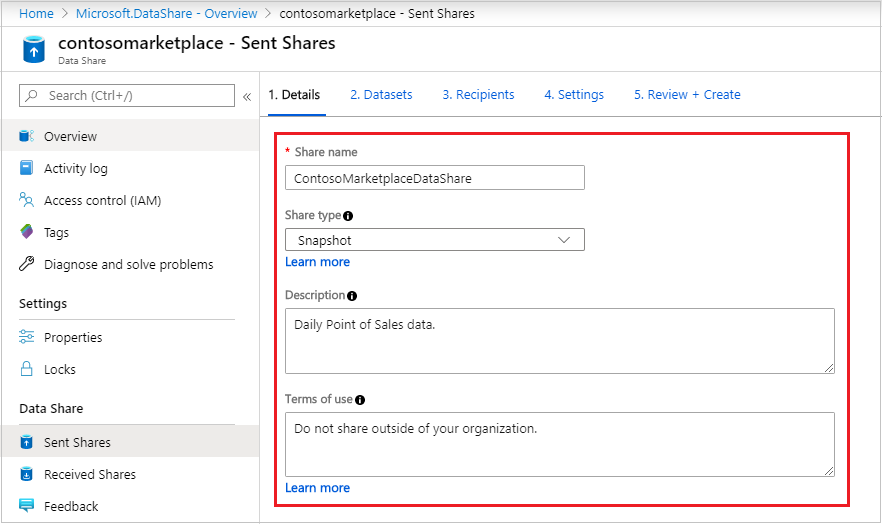
Zvolte Pokračovat.
Pokud chcete do sdílené složky přidat datové sady, vyberte Přidat datové sady.
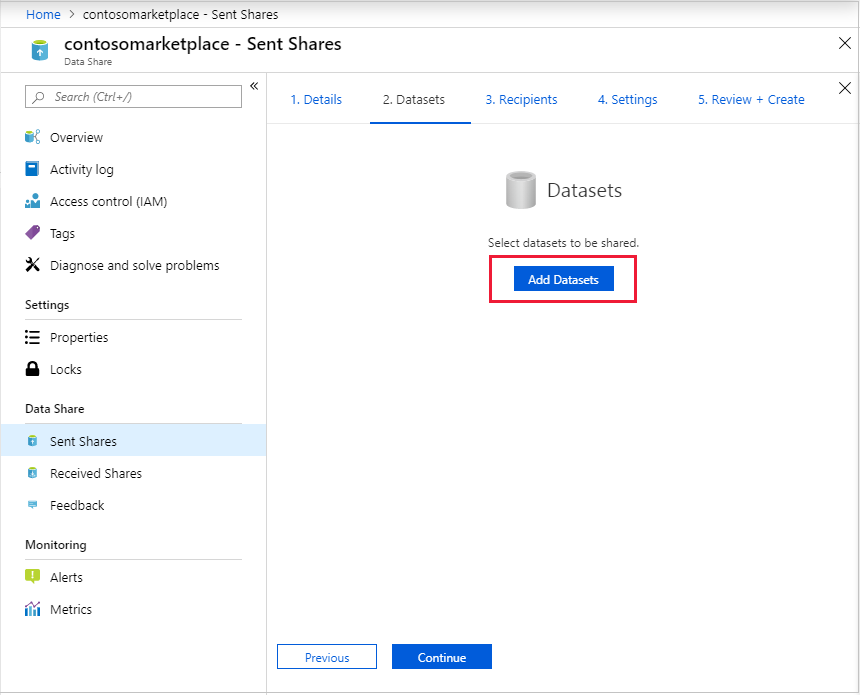
Vyberte typ datové sady, který chcete přidat. Zobrazí se jiný seznam typů datových sad v závislosti na typu sdílené složky (snímku nebo na místě), který jste vybrali v předchozím kroku. Pokud sdílíte data ze služby Azure SQL Database nebo Azure Synapse Analytics (dříve Azure SQL DW), zobrazí se výzva k zadání metody ověřování k výpisu tabulek. Vyberte ověřování Microsoft Entra a zaškrtněte políčko Povolit službě Data Share spuštění výše uvedeného skriptu create user (Vytvořit uživatele) mým jménem.
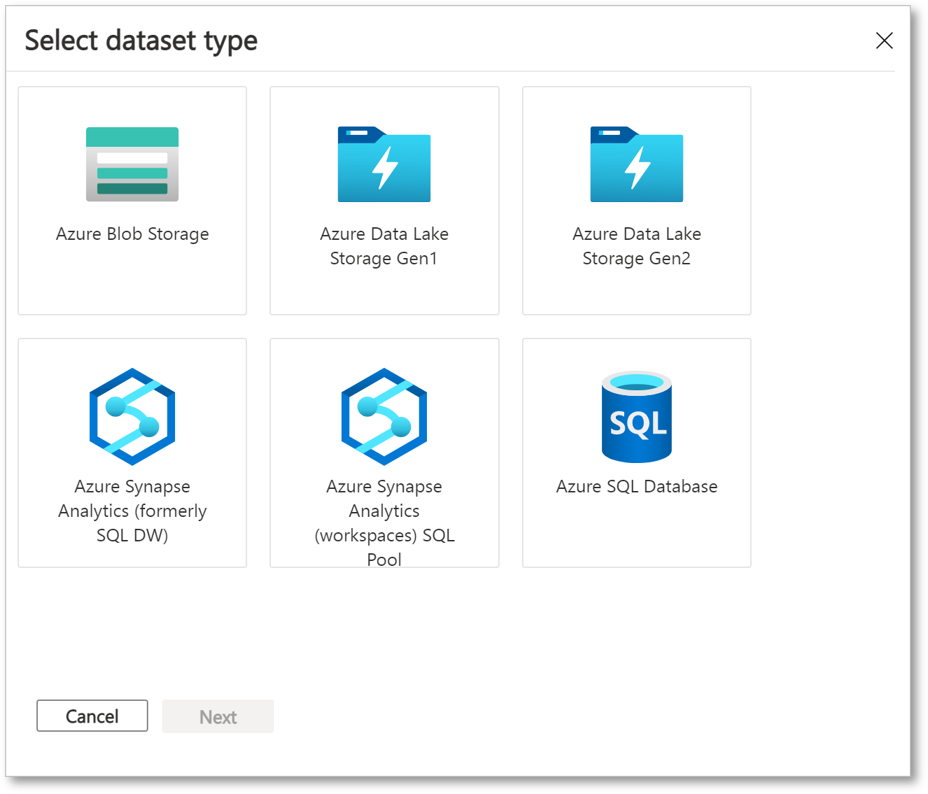
Přejděte k objektu, který chcete sdílet, a vyberte Přidat datové sady.
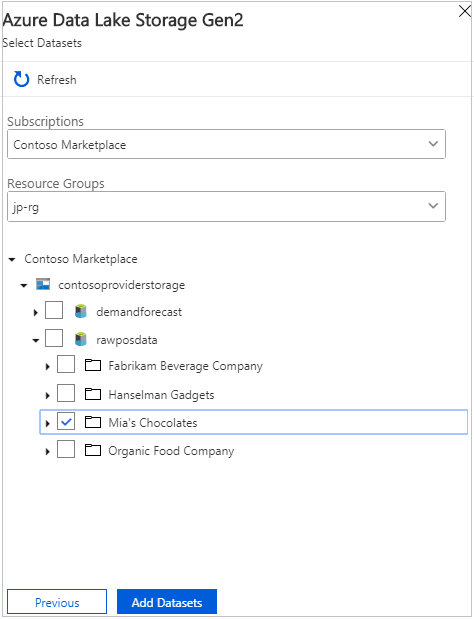
Na kartě Příjemci zadejte e-mailové adresy příjemce dat tak, že vyberete + Přidat příjemce.
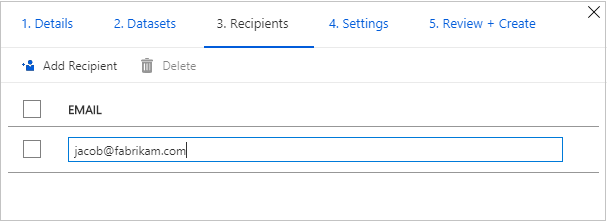
Zvolte Pokračovat.
Pokud jste vybrali typ sdílené složky snímků, můžete nakonfigurovat plán snímků tak, aby poskytoval aktualizace dat příjemci dat.
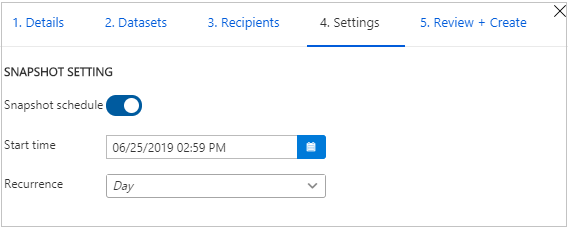
Vyberte počáteční čas a interval opakování.
Zvolte Pokračovat.
Na kartě Zkontrolovat a vytvořit zkontrolujte obsah balíčku, nastavení, příjemce a nastavení synchronizace. Vyberte Vytvořit.
Vaše služba Azure Data Share je teď vytvořená a příjemce vaší služby Data Share je teď připravený přijmout vaši pozvánku.
Vyčištění prostředků
Pokud už prostředek nepotřebujete, přejděte na stránku Přehled služby Data Share a výběrem možnosti Odstranit ho odeberte.
Další krok
V tomto kurzu jste se dozvěděli, jak vytvořit službu Azure Data Share a pozvat příjemce. Pokud se chcete dozvědět, jak může příjemce dat přijmout a přijmout sdílenou datovou složku, pokračujte kurzem přijetí a přijímání dat.

